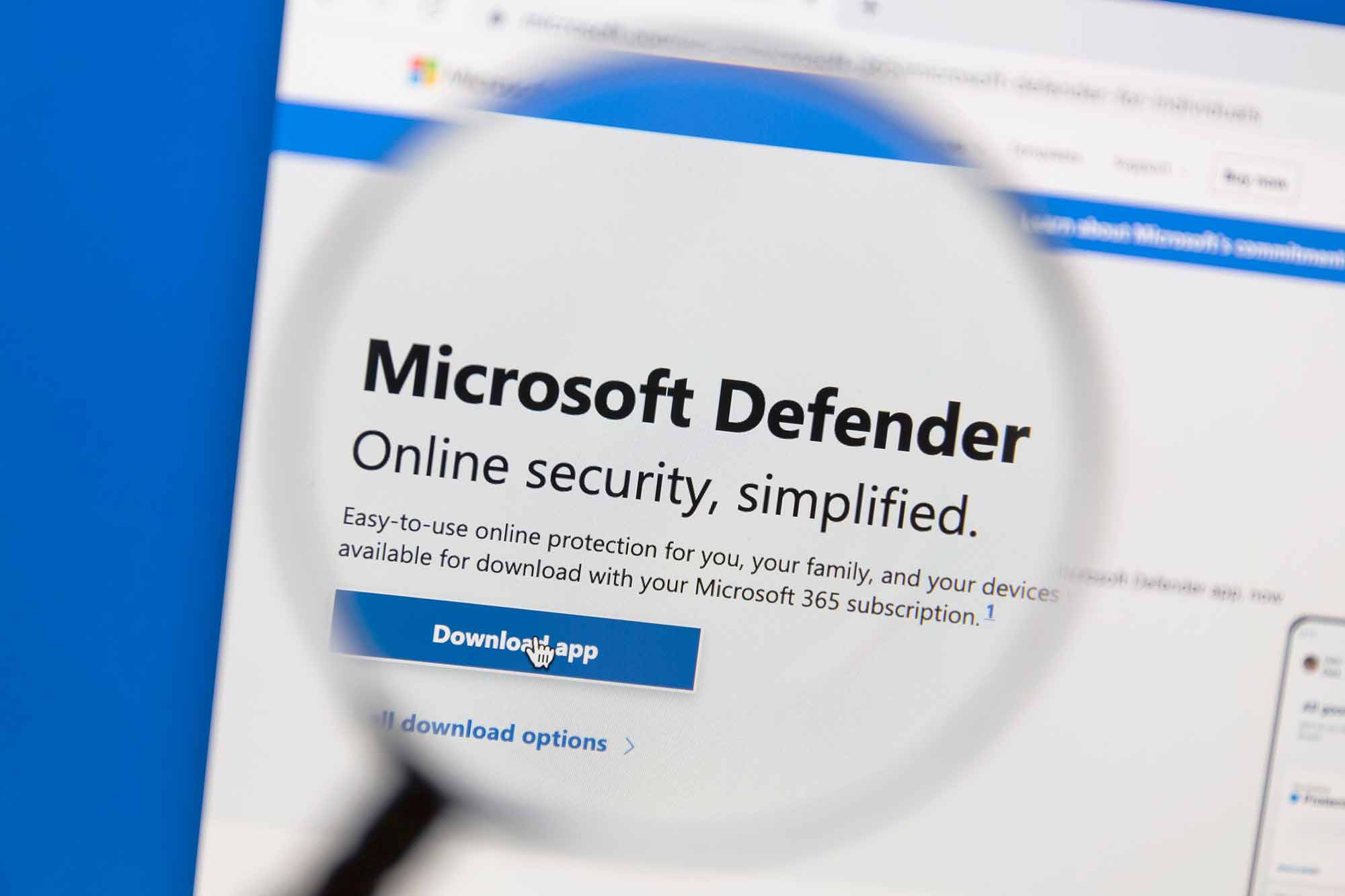Nu het werken op afstand de nieuwe norm is geworden hebben veel organisaties Microsoft Teams razendsnel geïmplementeerd, zodat projecten en dagelijkse werkzaamheden gewoon kunnen doorlopen. Nu je waarschijnlijk alweer een poosje met Microsoft Teams werkt, loop je wellicht tegen praktische uitdagingen aan. Een goed moment om jezelf een belangrijke vraag te stellen: hoe toekomstbestendig is mijn Microsoft Teams-omgeving eigenlijk?
In dit artikel kijken we naar de belangrijkste uitdagingen en geven we je een aantal tips en aandachtspunten om grip te krijgen én te houden op het gebruik van Microsoft Teams in jouw organisatie. Zo maak je van governance en veiligheid een absolute topprioriteit.
Microsoft Teams is dé hub voor teamwork binnen Office 365. Teams helpt medewerkers om productief en efficiënt samen te werken en integreert naadloos met andere populaire Microsoft 365-applicaties zoals OneDrive en SharePoint. Het is een communicatie- en samenwerkingstool met enorm veel mogelijkheden, maar je moet het gebruik ervan wel goed inrichten. Als er geen helder beleid is voor het werken met Microsoft Teams, dan zijn er praktische problemen die je tegen kunt komen. Een paar voorbeelden:
Wellicht herken je de problemen hierboven in jouw eigen organisatie? Welke afspraken en regels rondom het gebruik van Teams moet je vastleggen om dit te voorkomen? Wij helpen je op weg aan de hand van enkele praktische tips en aandachtspunten.
Een team of kanaal aanmaken
Door duidelijke afspraken te maken over een uniforme werkwijze binnen de hele organisatie, voorkom je een wildgroei aan teams. Maak vooral een duidelijk onderscheid tussen permanent (een afdeling) en semipermanent (een projectteam) samenwerken. Zeker in het tweede geval hoef je vaak geen compleet nieuw team aan te maken, maar volstaat het creëren van een nieuw kanaal binnen een bestaand team. Je kunt bijvoorbeeld een team aanmaken voor de hele HR-afdeling dat je opsplitst in twee kanalen: één voor internen en één voor externen.
Het beheren van teams
Een ander belangrijk aandachtspunt is het beheren van de teams die worden aangemaakt. Het aanstellen van minimaal twee teameigenaren is de beste manier om een team te beheren. Teameigenaren houden de inhoud van het team in het oog en zorgen ervoor dat de omgeving structureel op orde blijft. Zo kunnen alle leden van het team er productief in blijven werken. Teameigenaren kunnen ook bepaalde instellingen wijzigen. Door te kiezen voor meerdere teameigenaren, weet je dat de continuïteit ook wordt bewaakt als een teameigenaar langere tijd afwezig is.
Zorg voor duidelijke rollen en verantwoordelijkheden
De rollen binnen Microsoft Teams zijn de schildwachten van je governance. Met rollen bedoelen we dat je teamleden indeelt op basis van verantwoordelijkheden. Wie heeft toegang tot welke applicaties en bestanden? Welke (externe) apps laat je toe binnen Teams? Wie mag nieuwe mensen toevoegen aan een team of nieuwe kanalen of teams aanmaken? En wie neemt de beslissingen over configuraties en integraties met andere applicaties? Een goed rollenbeleid zorgt voor structuur en draagt bij aan de veiligheid van de Microsoft Teams-omgeving.
Houd teams en kanalen overzichtelijk
Overzichtelijkheid is ook een groot goed als je werkt met Teams. Geef afzonderlijke teams een duidelijke naam, zodat je gelijk weet wat het doel is van een bepaald team. Zo kan je bijvoorbeeld werken met prefixen als EV, TM of PR, waarbij dit respectievelijk staat voor evenementen, organisatorische teams (met bijvoorbeeld collega’s uit je financiële afdeling, of salesteam) of projecten. Je kan er ook voor kiezen om in de naam al aan te geven of je al dan niet met externen samenwerkt, door bijvoorbeeld INT of EXT bij de naam te plaatsen.
Denk na over veiligheid
Veiligheid gaat boven alles. Gelukkig heeft Microsoft het 365-platform al voorzien van een breed spectrum aan securitytools. Maar je kunt zelf ook nog aanvullende beveiligingsmaatregelen nemen. Denk bijvoorbeeld aan het instellen van een bewaartermijn voor bepaalde informatie of het labelen van bestanden. Je kunt Microsoft Teams ook zo inrichten dat gevoelige informatie (creditcardgegevens, burgerservicenummers, contractuele zaken) automatisch wordt geblokkeerd als je die data verstuurt.
Stel een beleid op voor gasten
Voeg je gasten toe aan je Teams-omgeving? Dan zijn er een aantal maatregelen die je kunt nemen om de veiligheid te borgen en ongewenste bezoekers buiten de deur te houden.
Bouw een goede informatiearchitectuur
Microsoft Teams staat niet op zichzelf. Je gebruikt het vrijwel altijd samen met andere Microsoft-applicaties als Microsoft SharePoint en Microsoft OneDrive. Denk daarom ook goed na over de inrichting van die componenten van je Microsoft 365-omgeving. Hoe beheer ik bestanden? Waar sla ik welke data op? Waar kunnen teamleden de laatste versies van een document vinden?
Door te werken met automatisering en goedkeuringsflows houd je het proces simpel voor eindgebruikers. Bovendien schep je orde in de wildgroei aan teams, kanalen en bestanden dat wellicht is ontstaan na het versneld uitrollen van Microsoft Teams.
Werk je al met Microsoft Teams, maar heb je nog niet goed nagedacht over governance? Het goede nieuws is dat het nooit te laat is om die stap alsnog te zetten. Sterker nog, governance op een later tijdstip kan zelfs voordelen opleveren. Medewerkers begrijpen veel beter waarom regels en richtlijnen nodig zijn als ze werken met en in Microsoft Teams. Zij hebben immers al ondervonden wat de nadelen (een overvloed aan teams, gebrek aan beheer, interne bestanden die per ongeluk zijn gedeeld met externen) kunnen zijn van een onbeheerde Teams-omgeving. Met extra training en begeleiding voor medewerkers maak je serieus werk van adoptie.
Wij helpen organisaties bij het implementeren en beheren van Microsoft-oplossingen. Zo ondersteunen en ontzorgen wij je bij het inrichten van je Microsoft Teams-omgeving en geven je vakkundig advies over het beleid dat past bij de wensen en behoeften van jouw organisatie.
Heb je vragen of wil je direct aan de slag? We horen graag van je.